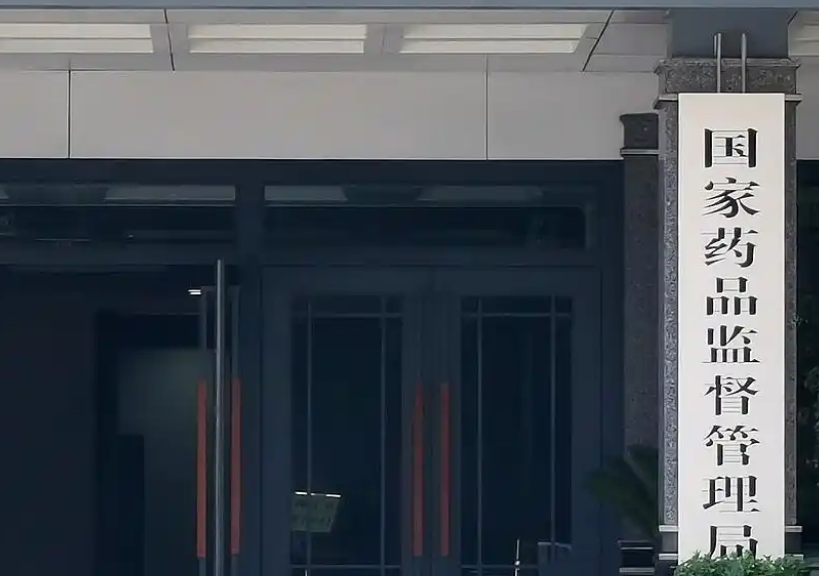轻松给照片批量添加拍摄日期 【光影魔术手】
照片在拍摄时,相机已经把拍摄日期的信息写入在照片里了,使用光影魔术手轻松给照片加上拍摄的日期, 很多朋友喜欢照片上出现拍摄的日期。但有些数码相机(如OLYMPUS等的很多型号)并不支持在拍摄时把日期印在照片上。于是很多人问,光影魔术手有没有办法?
其实,照片在拍摄时,相机已经把拍摄日期的信息写入在照片里了。我们可以用光影魔术手打开照片,选择菜单中的“工具”-“EXIF信息”,就可以查看到很多拍摄时的信息,包括日期和时间。

既然照片里已经有了拍摄日期,要把它加在照片上就很简单了。选择菜单中的“工具”-“文字标签”。

为了用户方便增加文字标签,光影魔术手允许用户同时设置三个文字标签,用户可以随意打开和关闭它们,以现不同的用途。注意,我们先勾选“插入标签1”,这样,第一个标签就生效了。

接着,可以看到文本框右边有两个小按钮,点一下第一个小图标(有支笔的那个),会出现一个下拉菜单。“拍摄日期”就在里面,点一下,文本框中就出现了“�te”的字样,这就表示了拍摄日期。

已经可以了。点一下“预览”按钮,就可以看到拍摄日期出现在照片上了。如果位置不满意,可以设置一下“位置”和“边距”里的参数,调整文字的位置。

文字标签是支持批量处理的。只要有批处理中加入“文字标签”这一步骤,就可以大批量地为照片增加日期了。
在文件-批处理里面添加后设置即可